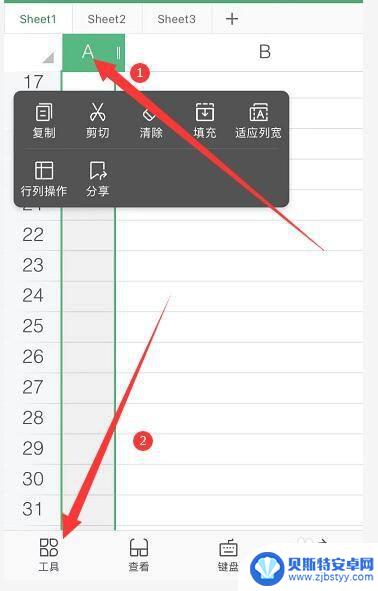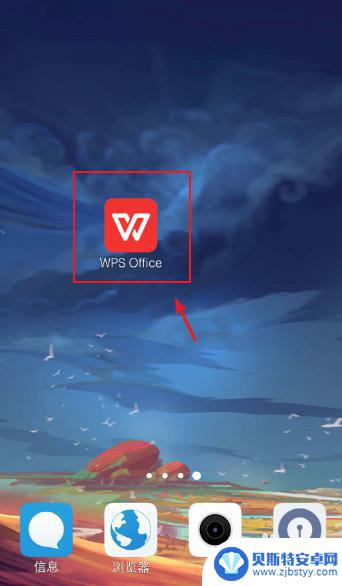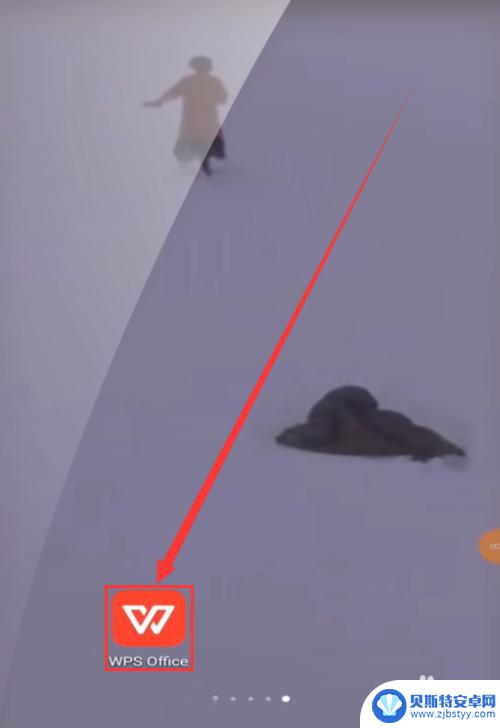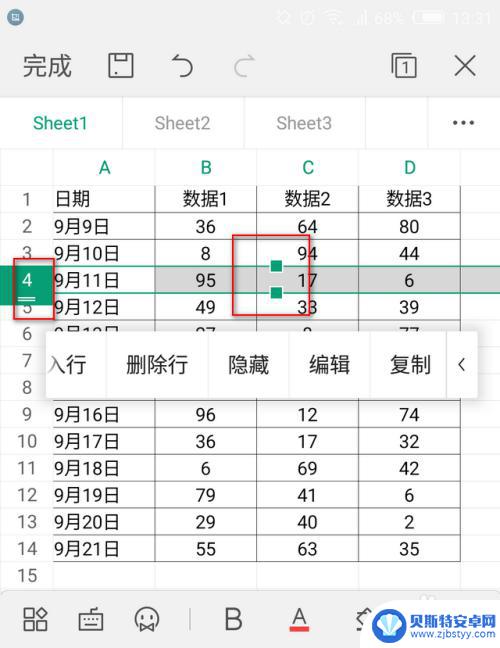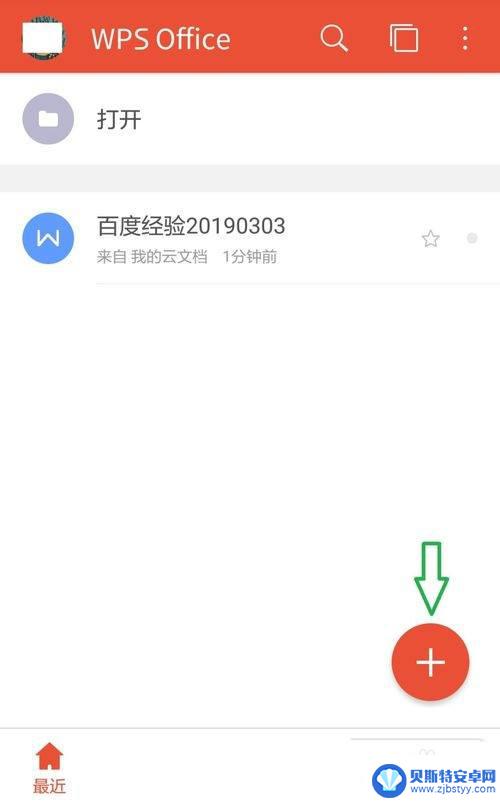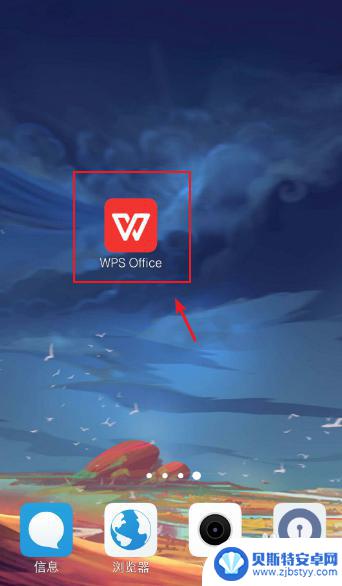手机wps怎么多条件筛选 手机版wps表格筛选操作步骤
在现代社会中手机已经成为我们生活中不可或缺的工具之一,无论是工作还是日常生活,手机都扮演着重要的角色。而手机应用程序的发展更是让我们的手机功能更加强大和多样化。其中手机WPS应用作为一款强大的办公工具,拥有丰富的功能,如手机版WPS表格的多条件筛选。通过手机WPS的多条件筛选功能,我们可以更加快速、准确地筛选出我们所需要的数据,提高工作效率。接下来我们将详细介绍手机WPS的表格筛选操作步骤,让我们一起来了解一下吧。
手机版wps表格筛选操作步骤
具体步骤:
1.第一步:打开wps office,找到并打开需要筛选的wps表格。
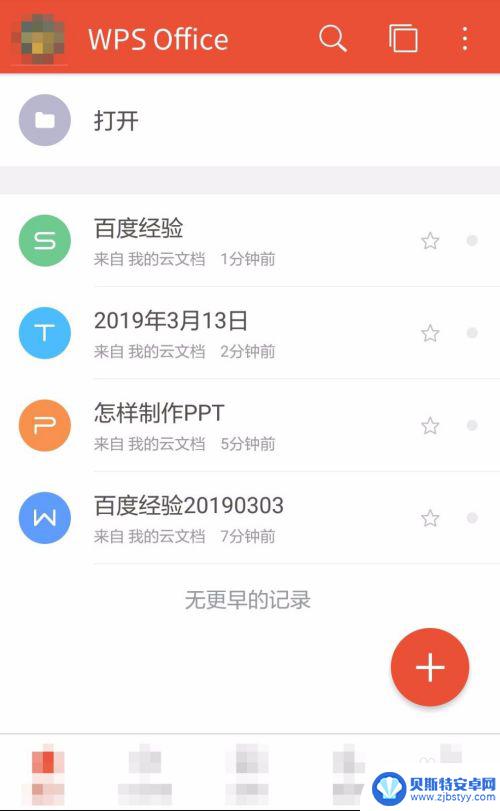
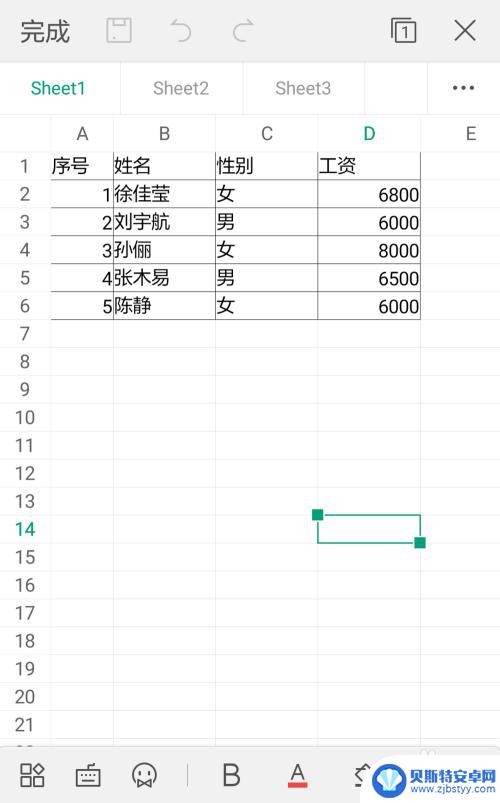
2.第二步:选中要进行筛选的数据,点击左下角工具按钮。
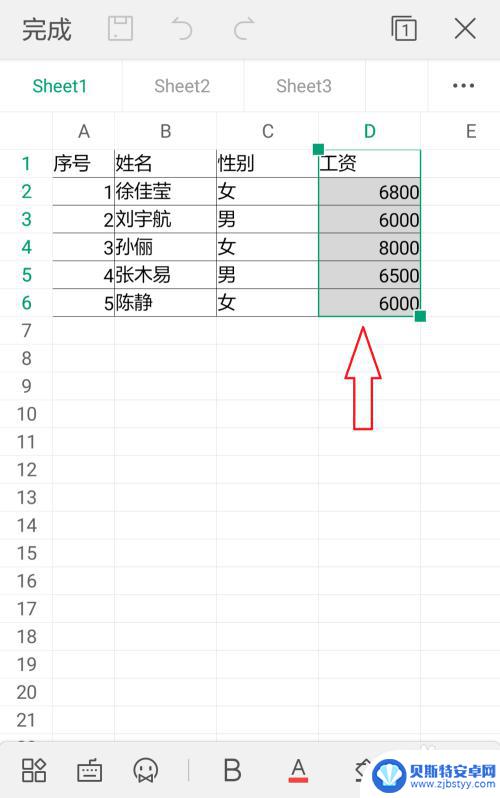
3.第三步:向右滑动,切换至“数据”选项卡,找到“筛选”。
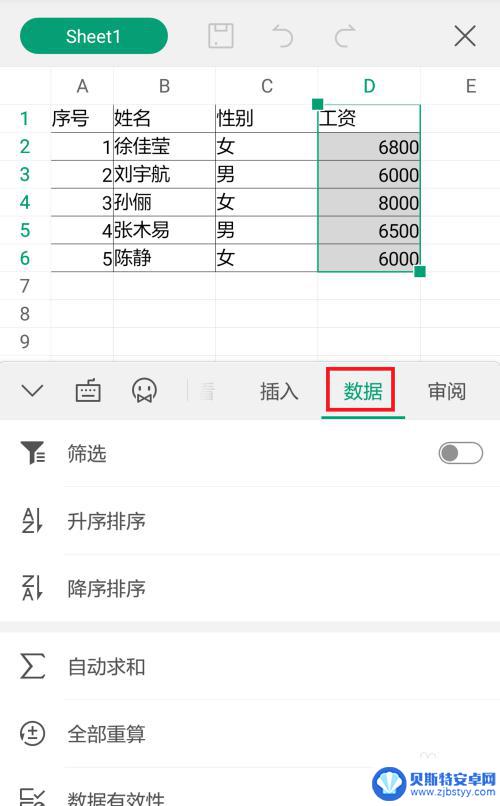
4.第四步:打开“筛选”后面的开关,选中的单元格第一行中就会出现下拉菜单标志。
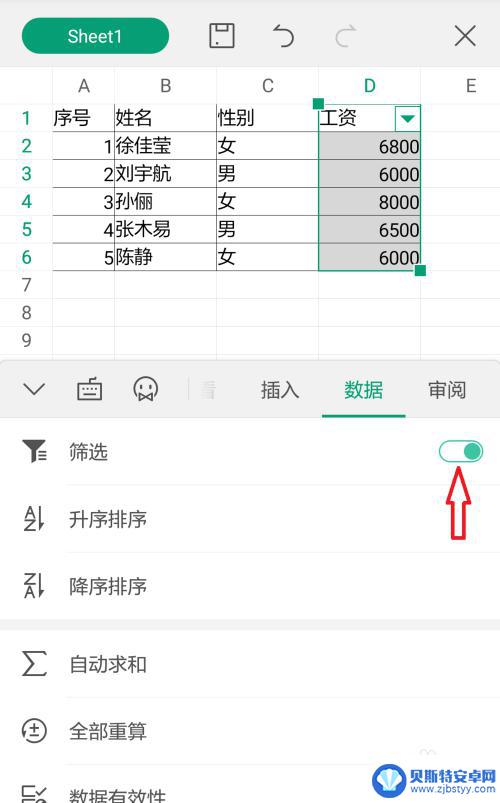
5.第五步:点击下拉菜单标记,选择“自定义”筛选方式。
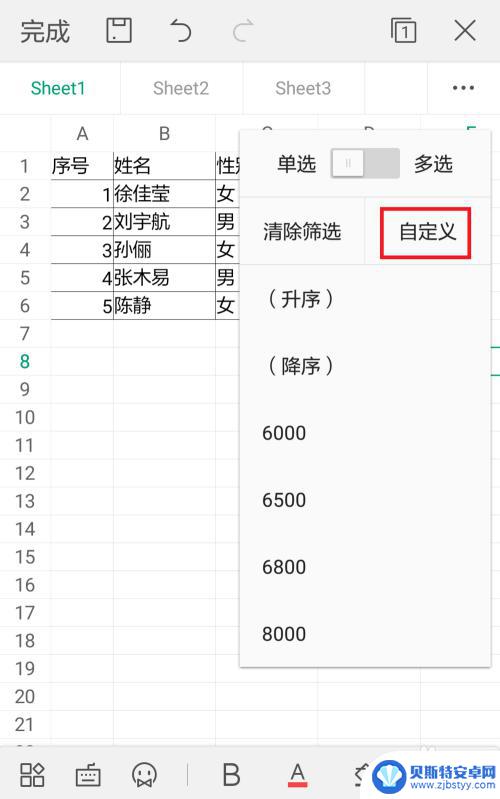
6.第六步:输入筛选的条件,单击右上角“确定”按钮,完成筛选操作。
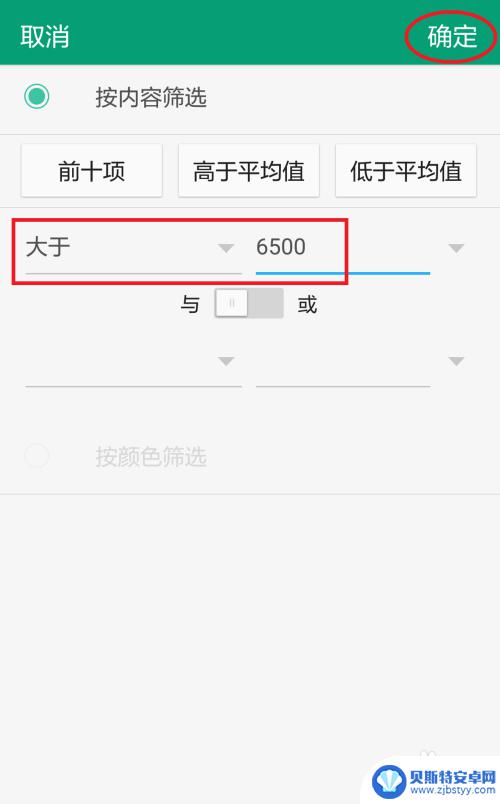
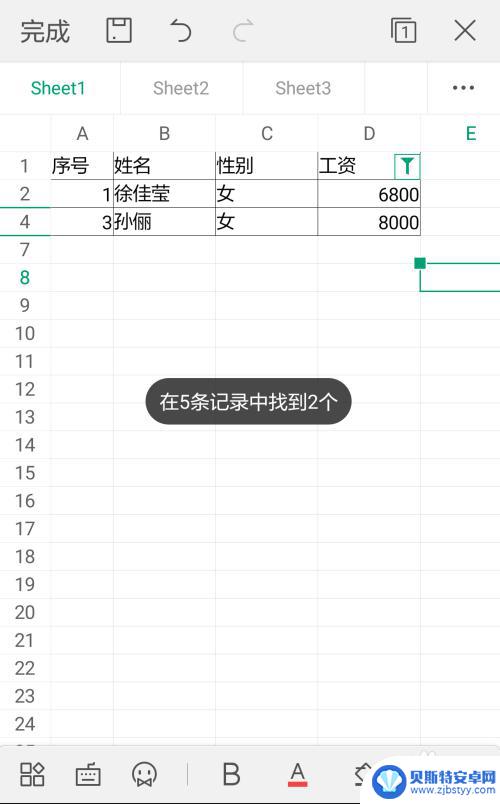
以上就是手机wps如何进行多条件筛选的全部内容,如果还有不清楚的用户,可以按照小编的方法进行操作,希望这能帮助到大家。
相关教程
-
文件筛选如何操作步骤手机 手机中如何筛选表格文件
当我们使用手机处理文件时,常常会遇到需要筛选表格文件的情况,对于许多人来说,手机上如何进行文件筛选的操作步骤可能并不清楚。幸运的是手机中有一些简单而有效的方法可以帮助我们轻松地...
-
手机上表格怎么筛选需要的部分 Excel手机版筛选功能使用方法
Excel手机版的筛选功能让用户能够快速准确地筛选出需要的数据部分,通过简单的操作,用户可以轻松地根据条件筛选出符合要求的数据,提高工作效率。无论是在办公室还是在外出时,只需打...
-
手机wps图表怎么加粗 手机WPS Excel字体加粗操作步骤
手机wps图表怎么加粗,如今,随着移动设备的普及和功能的不断提升,手机WPS成为许多人处理文档、制作表格的首选工具,在手机WPS中,加粗字体是一种常用的操作,能够突出重点、增强...
-
在手机上如何多选表格 手机wps怎么批量选中多行文字
在手机上如何多选表格?手机wps怎么批量选中多行文字?在日常工作和学习中,我们经常会需要对表格或文字进行批量操作,提高工作效率,在手机上使用WPS办公软件可以轻松实现这一操作。...
-
wps在手机上怎么制作表格 手机上怎么使用wps制作表格
在手机上使用WPS制作表格是一件非常方便的事情,只需下载WPS Office软件,打开应用后选择新建表格,就可以开始制作自己的表格了。用户可以根据自己的需求添加不同的行和列,调...
-
手机上怎么筛选表格的数据 手机Excel筛选功能使用方法
在日常工作和学习中,我们经常会使用手机上的Excel表格进行数据处理和分析,而筛选数据是Excel表格中常用的功能之一,它可以帮助我们快速找到所需的数据并进行进一步的处理。手机...
-
手机能否充值etc 手机ETC充值方法
手机已经成为人们日常生活中不可或缺的一部分,随着手机功能的不断升级,手机ETC充值也成为了人们关注的焦点之一。通过手机能否充值ETC,方便快捷地为车辆进行ETC充值已经成为了许...
-
手机编辑完保存的文件在哪能找到呢 手机里怎么找到文档
手机编辑完保存的文件通常会存储在手机的文件管理器中,用户可以通过文件管理器或者各种应用程序的文档或文件选项来查找,在手机上找到文档的方法取决于用户的手机型号和操作系统版本,一般...
-
手机如何查看es文件 手机ES文件浏览器访问电脑共享文件教程
在现代社会手机已经成为人们生活中不可或缺的重要工具之一,而如何在手机上查看ES文件,使用ES文件浏览器访问电脑共享文件,则是许多人经常面临的问题。通过本教程,我们将为大家详细介...
-
手机如何使用表格查找姓名 手机如何快速查找Excel表格中的信息
在日常生活和工作中,我们经常需要查找表格中的特定信息,而手机作为我们随身携带的工具,也可以帮助我们实现这一目的,通过使用手机上的表格应用程序,我们可以快速、方便地查找需要的信息...